W AutoMapie dla systemu Windows możliwe jest włączenie podglądu danych AM’Traffic, czyli informacji dotyczących natężenia ruchu drogowego. W podglądzie wyświetlane są statystyczne dane, które nazywają się SmartRoutes, bądź, jeżeli urządzenie nawigacyjne posiada dostęp do Internetu, to mogą zostać pokazane dane LiveDrive!, czyli uwzględniające aktualną sytuację na drogach.
Podgląd AM’Traffic można włączyć wybierając Menu, następnie strzałkę w prawo, aby przejść na drugą stronę, gdzie należy kliknąć przycisk AM’Traffic, a tu Podgląd AM’Traffic.
Jeżeli Podgląd Traffic jest wyłączony, to w lewym-górnym rogu przycisku Podgląd AM’Traffic lampka nie jest zapalona …

… natomiast, jeżeli jest włączony to lampka jest zapalona.

Domyślnie opcja Podgląd AM’Traffic jest wyłączona, a mapa wygląda tak, jak na poniższym zrzucie.
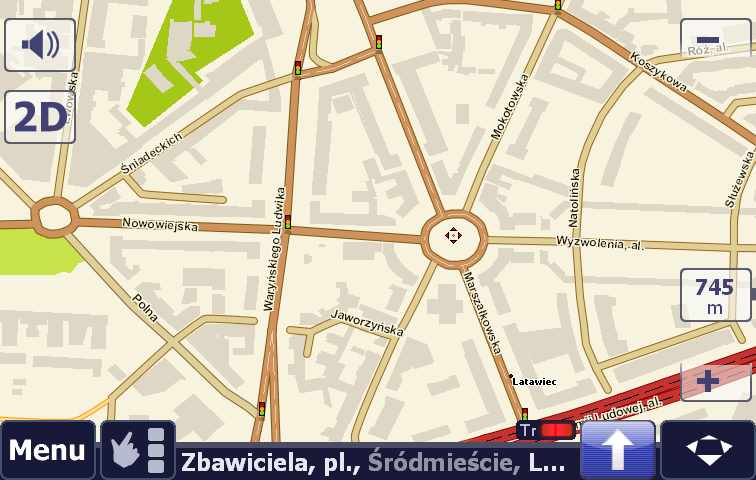
Po włączeniu podglądu AM’Traffic kolory mapy w trybie 2D zmieniają się na odcienie szarości, a drogi podzielone są na pastelowe odcinki.
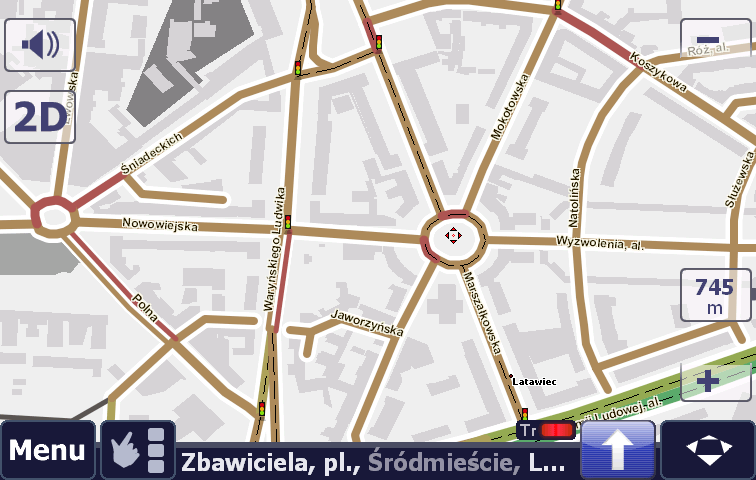
Natomiast w trybie 3D widać tylko zmianę kolorów dróg, kolory mapy nie zmieniają się.
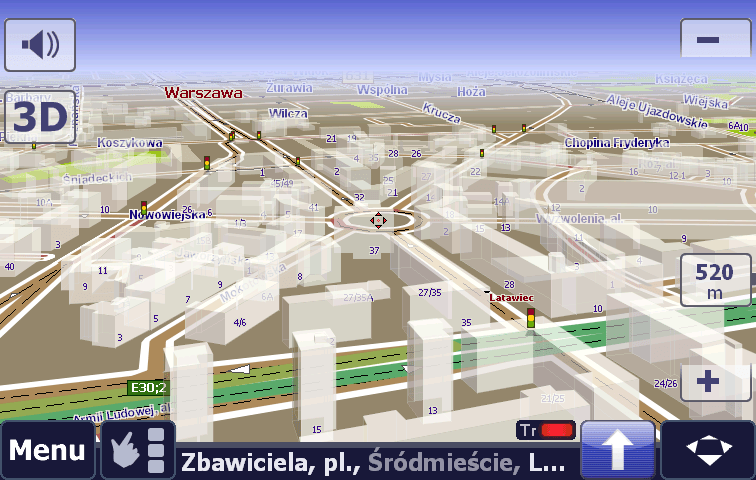
Po pobraniu danych LiveDrive!, zarówno w trybie 2D jak i 3D, kolory dróg, gdzie dostępne są dane zmieniają się na intensywne. Dzięki takiemu zabiegowi w łatwy sposób można odróżnić aktualne dane dotyczące natężenia ruchu drogowego od tych statystycznych.
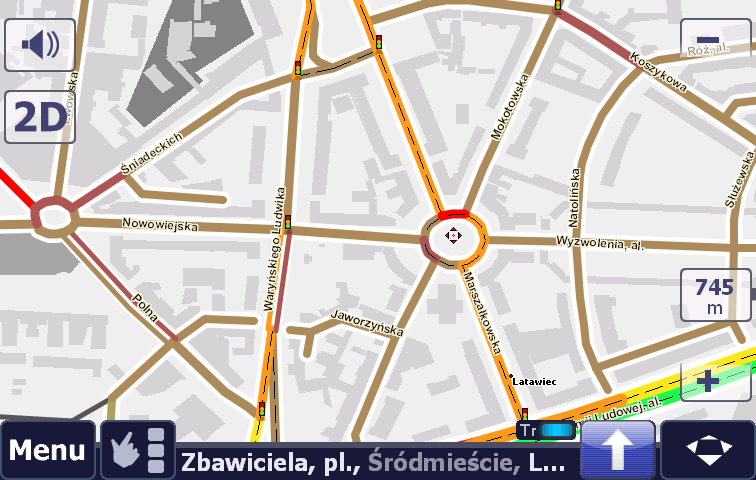
Przepustowości dróg oznaczone są konkretnymi kolorami, gdzie odpowiedni kolor pokazuje średnią prędkość na danym odcinku.
Poniżej zaprezentowane są kolory dla danych SmartRoutes i LiveDrive!, którymi mogą być oznaczone odcinki oraz powiązane z nimi prędkości.
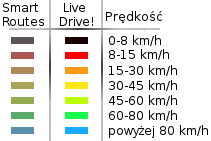
Podgląd AM’Traffic można wyłączyć w ten sam sposób, w jaki się go włącza, czyli należy wybrać Menu, następnie przejść na drugą stronę, wybrać AM’Traffic i kliknąć Podgląd AM’Traffic.
